ကျွန်ုပ်၏ Galaxy ဖုန်းတွင် ပါဝါချွေတာရေးမုဒ်က ဘာလဲ။
သင်၏Galaxyစက်ကိရိယာကိုတတ်နိုင်သမျှအချိန်ကြာကြာခံစားနိုင်စေရန်လိုအပ်သည့်ကိရိယာများရှိရန်လိုအပ်ပါသည်။၎င်းကိုအောင်မြင်မှုရရှိရန်ကူညီဖို့အရေးကြီးဆုံး လုပ်ဆောင်ချက်တစ်ခုမှာပါဝါချွေတာခြင်းမုဒ်ဖြစ်သည်။ဤလုပ်ဆောင်ချက်အကြောင်းပိုမိုလေ့လာရန်၊ အောက်တွင်ဖတ်ရှုပါ။
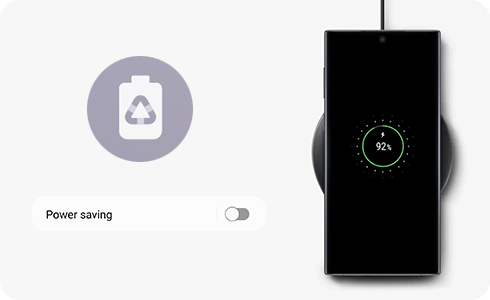
ပါဝါချွေတာရေးမုဒ်သည်သင်ဆန္ဒရှိပါကအချို့သောလုပ်ဆောင်ချက်များ၊အင်္ဂါရပ်များသို့မဟုတ်အက်ပ်များကိုပင်ပိတ်ခြင်းဖြင့်သင်၏Galaxyစက်ကိရိယာ၏ဘက်ထရီသက်တမ်းကို တိုးစေမည့်ကိရိယာတစ်ခုဖြစ်သည်။ပါဝါချွေတာရေးမုဒ်ကိုစတင်လိုပါကအောက်ပါအဆင့်များကို လိုက်နာပါ-
၁. စက်ကိရိယာဆက်တင်များ မီနူးကိုဖွင့်ပြီး “ဘက်ထရီနှင့်စက်ကိရိယာစောင့်ရှောက်မှု” ကို နှိပ်ပါ။
၂ . “ဘက်ထရီ” ရွေးချယ်မှုကို နှိပ်ပါ။
၃ . ပါဝါချွေတာရေးမုဒ်ကို အသက်သွင်းရန် "ပါဝါချွေတာရေး" ရွေးချယ်မှုဘေးရှိ အဖွင့်ခလုတ် ကိုနှိပ်ပါ။
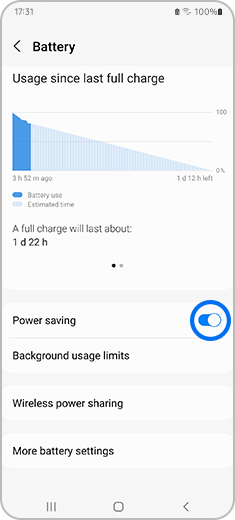
"ပါဝါချွေတာရေး" ဟူသော စကားလုံးများကို နှိပ်ခြင်းဖြင့်လည်း ပါဝါချွေတာရေးမုဒ်ကို စတင်နိုင်ပါသည်။ထို့နောက်ပါဝါချွေတာရေးမုဒ်ကို အလွယ်တကူ စတင်အသုံးပြုနိုင်သည့် "ပိတ်" နှင့် "ဖွင့်" ခလုတ်များဖြင့် နောက် စခရင်သည် ရွေးချယ်မှုတိုင်းကို ပြသမည်ဖြစ်သည်။
ပါဝါချွေတာရေးမုဒ်သည် သင့်အား သင်နှစ်သက်သလို စိတ်ကြိုက်ပြင်ဆင်နိုင်စေရန် ရွေးချယ်စရာများစွာကို ပေးပါသည်။သင်စတင်လိုသောအင်္ဂါရပ်ဘေးရှိ အဖွင့် ခလုတ် ကို နှိပ်ပါ။
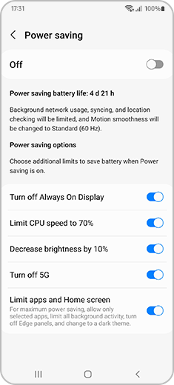
ရရှိနိုင်သောရွေးချယ်စရာများမှာ-
- “အမြဲတမ်းပြသမှုကို ပိတ်ပါ”
- “CPU အမြန်နှုန်းကို ၇၀% ကန့်သတ်ထားပါ”
- "တောက်ပမှုကို ၁၀% လျှော့ပါ"
- “5G ကို ပိတ်ရန်”
- “အက်ပ်များနှင့် ပင်မစခရင်ကို ကန့်သတ်ပါ”
ဟုတ်ကဲ့။ပါဝါချွေတာရေးမုဒ်၏အရေးကြီးဆုံးလုပ်ဆောင်ချက်များထဲမှတစ်ခုမှာ ပါဝါချွေတာရေးမုဒ်ကိုစတင်စဉ်တွင်အသုံးပြုရန်ရရှိနိုင်သည့်အပလီကေးရှင်းအရေအတွက်ကိုလျှော့ချပေးနိုင်သည်။
ဆက်တင်များ → ဘက်ထရီနှင့် စက်ကိရိယာစောင့်ရှောက်မှု → ဘက်ထရီ → ပါဝါချွေတာခြင်း → ကန့်သတ်အက်ပ်များနှင့် ပင်မစခရင် ရွေးချယ်မှုတွင် အဖွင့်ခလုတ် ကို နှိပ်ပါ။
ပါဝါချွေတာရေးမုဒ်ကိုစတင်နေချိန်တွင်အက်ပ်များကိုထည့်သွင်းလိုပါက၊အောက်ပါအဆင့်များကို လိုက်နာပါ-
၁ . ပါဝါချွေတာရေးမုဒ်ကို မစတင်မှီ၊ "ပါဝါချွေတာရေး" မီနူး -"အက်ပ်များနှင့် ပင်မစခရင်ကိုကန့်သတ်ပါ"တွင်နောက်ဆုံးရွေးချယ်မှုကိုစတင်ရန်သေချာပါစေ။
၂ . အဖွင့်ခလုတ် ကို "ဖွင့်" သို့ သတ်မှတ်ခြင်းဖြင့် ပါဝါချွေတာရေးမုဒ်ကို စတင် ပါ။
၃ . ပါဝါချွေတာရေးမုဒ်ကို စဖွင့်သောအခါ၊ သင့်ဖုန်းသည် သင်၏ ပင်မစခရင်ကို ပြသမည်ဖြစ်သည်။ပေါင်းထည့်အက်ပ်များအိုင်ကွန်များကိုနှိပ်ခြင်းဖြင့်သင်အသုံးပြုနိုင်သည့်မူရင်းအက်ပ်များကိုတွေ့နိုင်ပြီး နောက်ထပ်အက်ပ်များကိုလည်း ထပ်ထည့်နိုင်ပါ သည်။
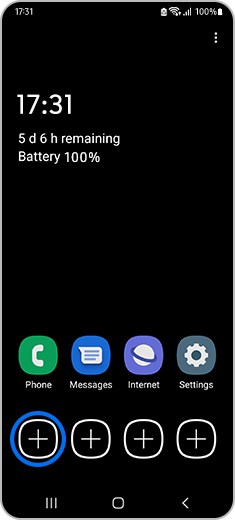
ပါဝါချွေတာရေးမုဒ်ကိုစတင်နေချိန်တွင်အက်ပ်များကိုဖယ်ရှားလိုပါက၊အောက်ပါ အဆင့်များကို လိုက်နာပါ-
ကျေးဇူးပြု၍ သတိပြုပါ- ဤနည်းလမ်းသည် သင့်စက်ကိရိယာပေါ် မူတည်၍ ကွဲပြားနိုင်ပါသည်။
သငျ၏အကွံပွုခကြျအတှကျကြေးဇူးတငျပါသညျ
ကျေးဇူးပြု၍ မေးခွန်းအားလုံးဖြေဆိုပါ။
RC01_Static Content : This text is only displayed on the editor page







